Как добавить продолжительность в google sheets (с примером)
Вы можете использовать следующую формулу, чтобы сложить диапазон длительности в Google Таблицах:
= ARRAYFORMULA ( TEXT ( SUM ( IFERROR ( TIMEVALUE ( C2:C8 ) ) ) , " [h]:mm:ss " ) )
Эта конкретная формула суммирует все длительности в диапазоне C2:C8 и отображает результат в формате часов, минут и секунд.
Следующий пример показывает, как использовать эту формулу на практике.
Пример: добавление продолжительности в Google Таблицы
Допустим, у нас есть следующий набор данных в Google Sheets, показывающий продолжительность различных событий:
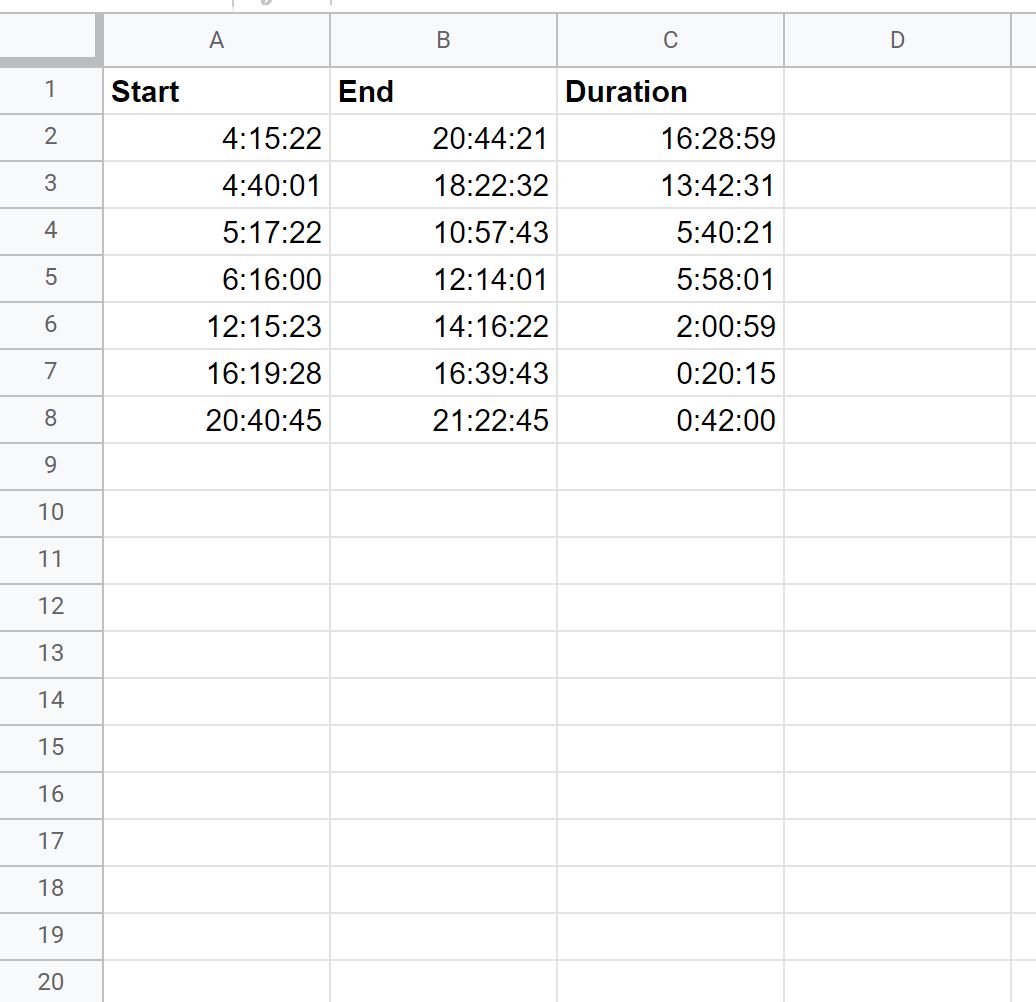
Предположим, мы пытаемся использовать функцию SUM() , чтобы добавить длительность в столбце C:
= SUM( C2:C8 )
Оказывается, эта формула фактически сбрасывает сумму до 0 всякий раз, когда сумма длительностей превышает 24 часа:

Вместо этого нам нужно использовать следующую формулу для расчета суммы длительностей:
= ARRAYFORMULA ( TEXT ( SUM ( IFERROR ( TIMEVALUE ( C2:C8 ) ) ) , " [h]:mm:ss " ) )
Эта формула правильно рассчитывает сумму длительностей:
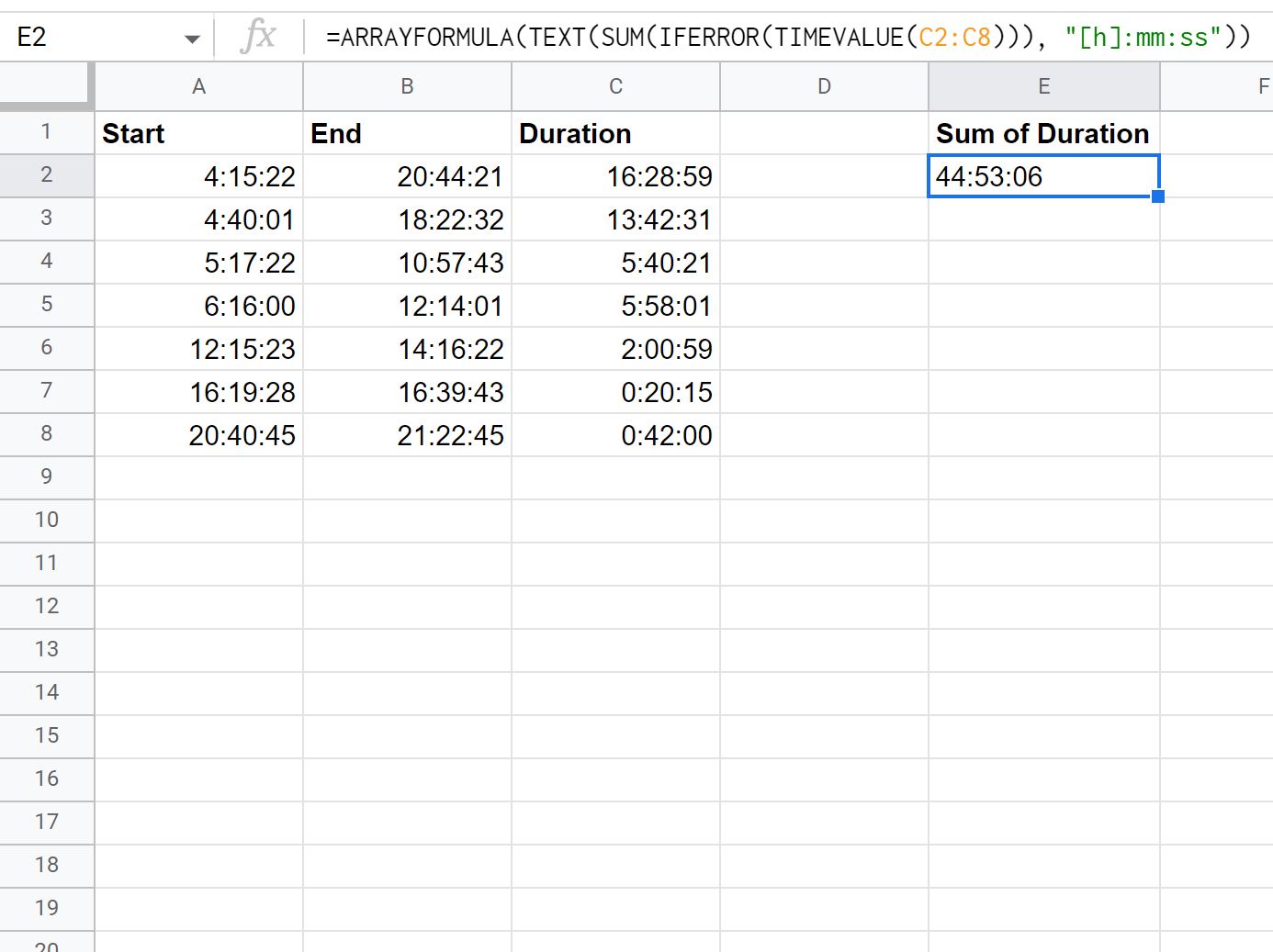
Сумма значений в столбце длительности получается 44 часа, 53 минуты и 6 секунд.
Дополнительные ресурсы
В следующих руководствах объясняется, как выполнять другие распространенные действия в Google Таблицах:
Как преобразовать временную метку в дату в Google Sheets
Как сортировать по дате в Google Таблицах
Как сравнивать даты в Google Таблицах
Как добавить месяцы к дате в Google Sheets